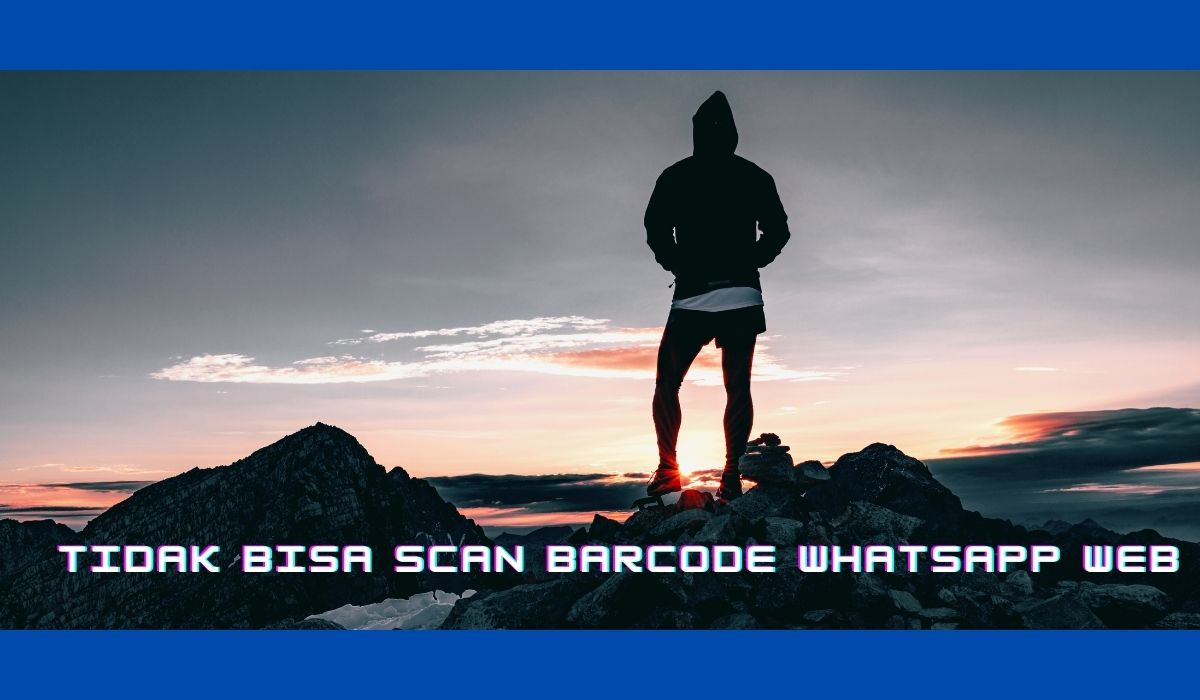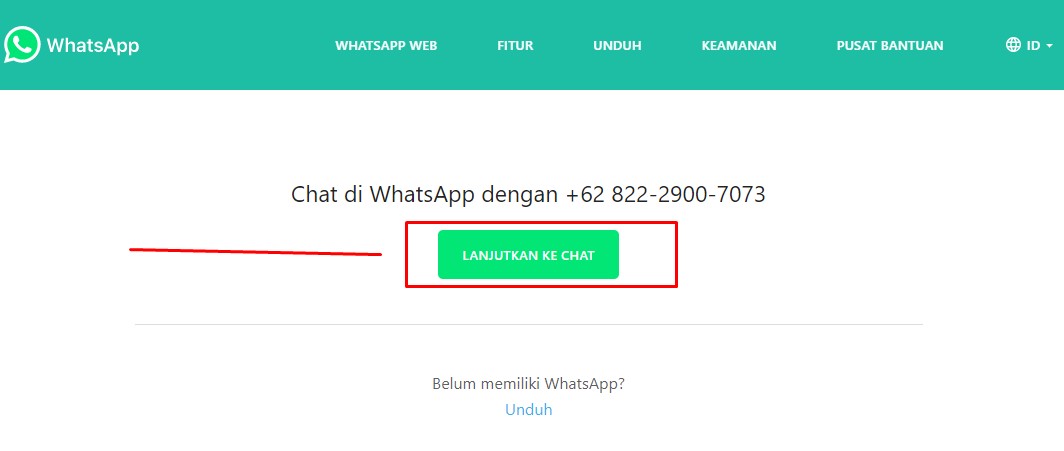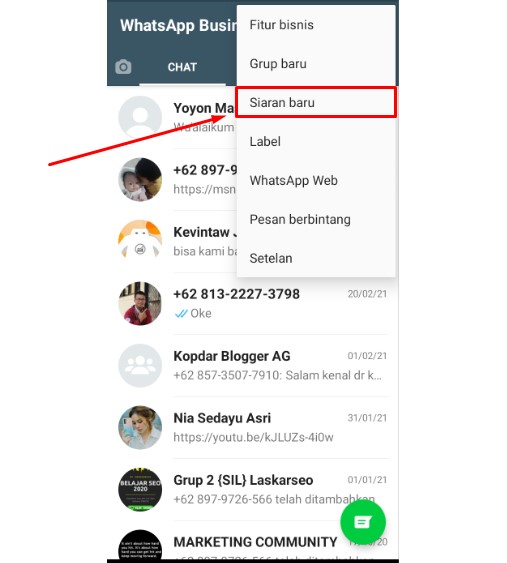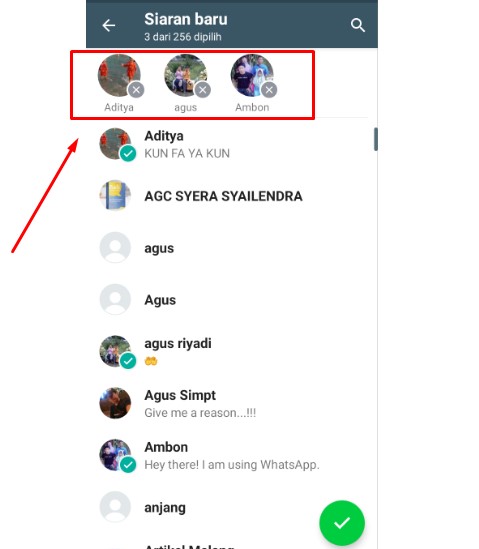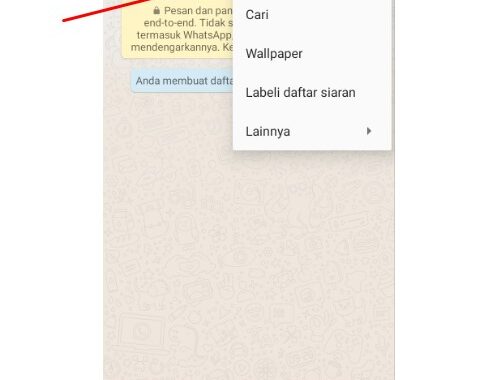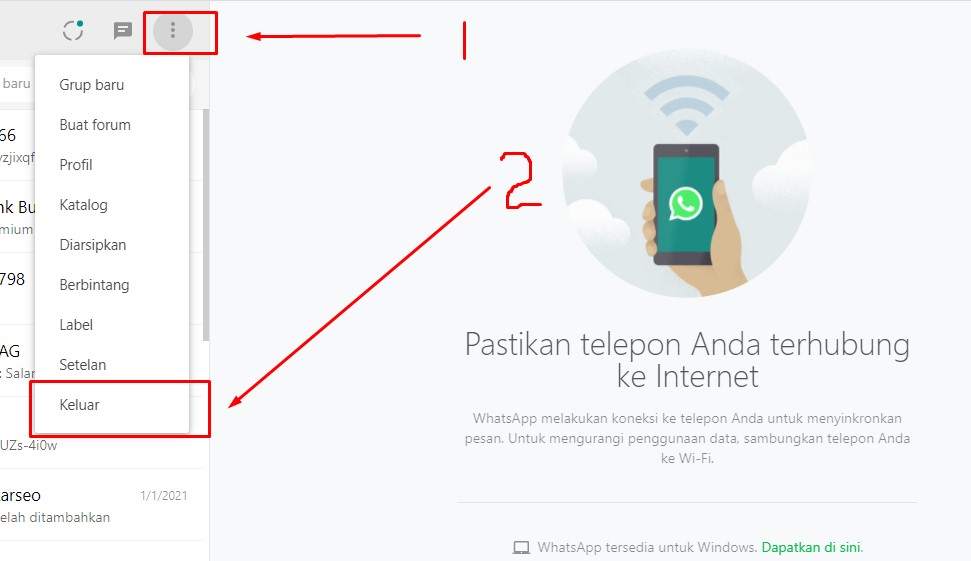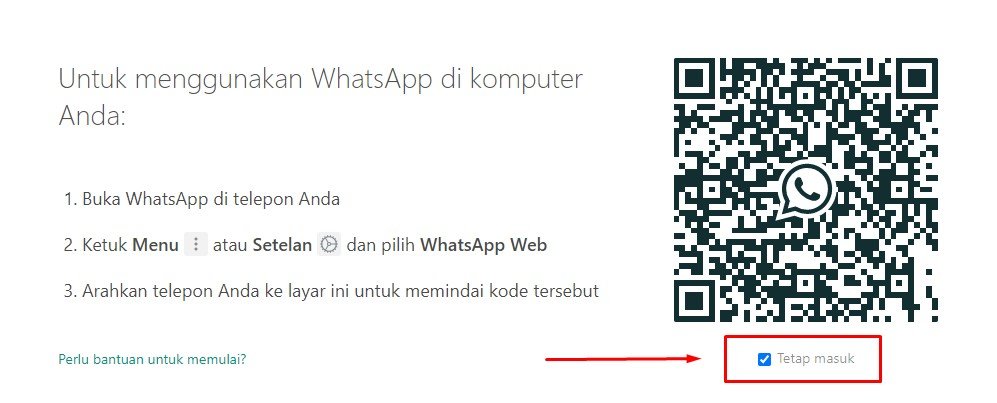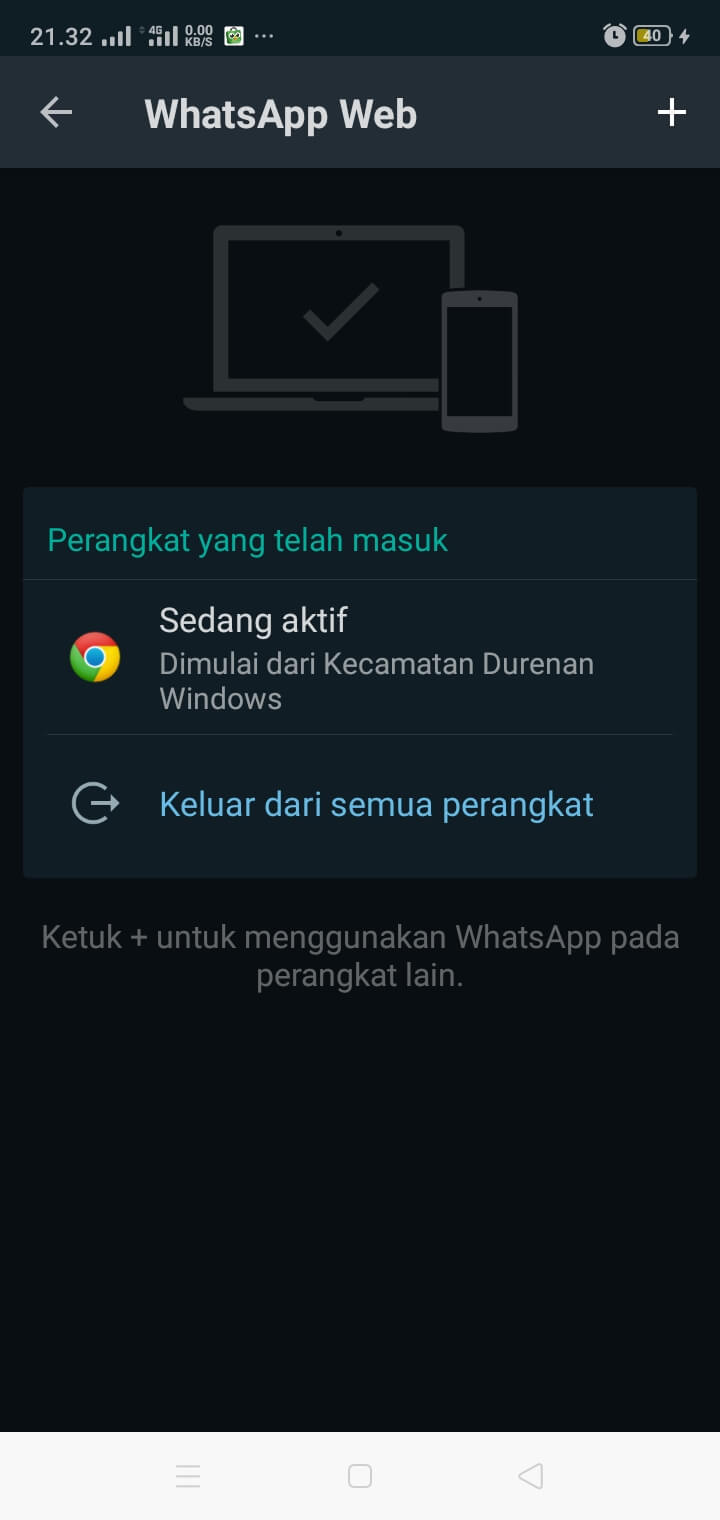Jayaherlambang.com – Jika Anda ingin tahu bagaimana cara agar orang tidak bisa kirim wa ke kita tanpa blokir , melalui artikel inj saya akan menjelaskannya untuk Anda .
Memang terkadang kita merasa kesal dengan pesan whatsapp yang masuk ke aplikasi kita bukan , mungkin ada teman kita yang lagi iseng atau juga mungkin ada teman yang menyukai Anda dan terlalu sering mengirimkan pesan ke kita yang membuat Anda merasa tak nyaman .
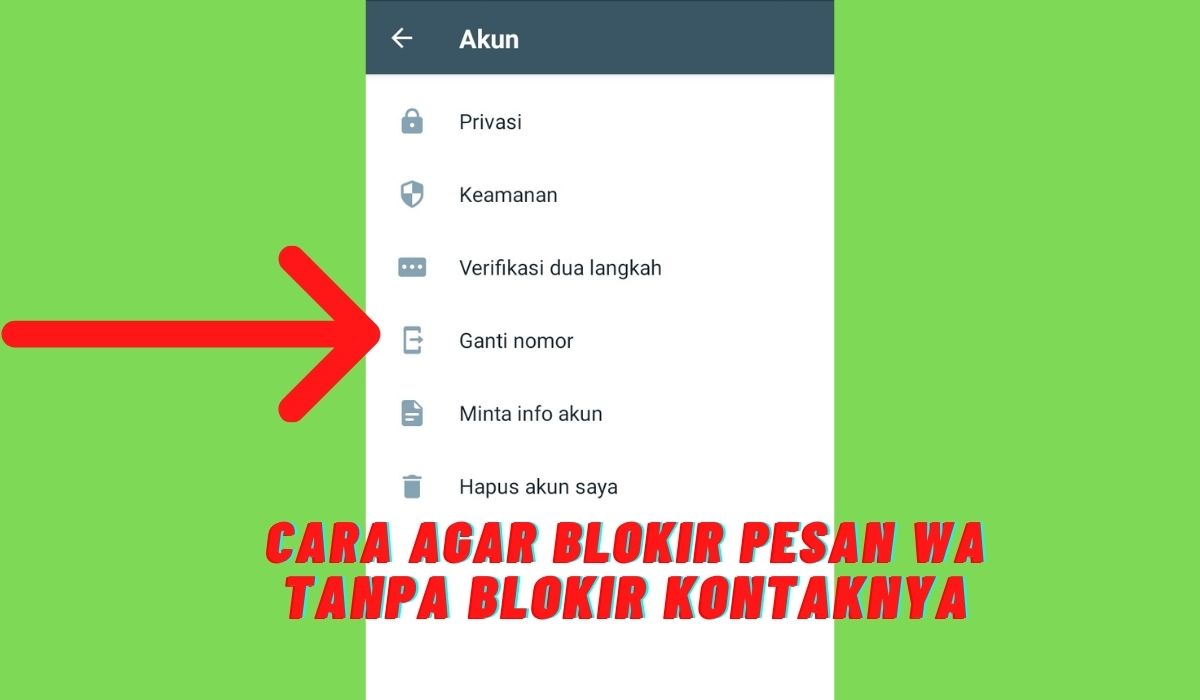
Sebenarnya untuk menghindar dari nomor wa yang mengganggu kita itu sangat gampang , yaitu dengan memblokir nomor tersebut dari aplikasi wa kita . namun cara ini mungkin membuat Anda tidak enak pada teman kita tersebut .
Maka solusi terbaik yang bisa di lakukan adalah memblokir pesan dari teman tersebut namun tidak memblokir kontaknya . nah untuk cara agar orang tidak bisa kirim wa ke kita tanpa blokir adalah sebagai berikut ini .
Cara agar orang tidak bisa kirim wa ke kita tanpa blokir
Hal yang perlu Anda lakukan dalam cara agar orang tidak bisa kirim wa ke kita tanpa blokir adalah dengan mengganti setingan pada nomor kontak kita . tentunya Anda harus memiliki nomor baru untuk di gunakan mengganti nomor yang lama .
Untuk lebih jelasnya bagaimana cara mengganti nomor wa kita dari nomor yang lama ke nomor yang baru adalah sebagai berikut :
- Silahkan buka ponsel Anda , dan juga aplikasi whatsapp Anda
- Jika sudah di lakukan silahkan klik di bagian menu pojok kanan atas dan di menu pilihan yang tampil silahkan klik dan pilih menu setting / pengaturan
- Di halaman yang di tampilkan selanjutnya akan muncul beberapa menu selanjutnya silahkan klik account / akun
- Anda akan di bawa ke halaman berikutnya , dan silahkan pilih menu ganti nomor . selanjutnya Anda klik lagi
- Ingat Anda harus sudah mempersiapkan nomor baru yang akan menggantikan nomor yang lama yang sudah Anda pakai sebelumnya .
- Silahkan klik lanjut di tombol di halaman bawah .
- Jika sudah Anda masukkan nomor lama Anda dan juga nomor baru Anda . jika sudah selesai silahkan tekan tombol lanjut
- Nantinya Anda akan melakukan proses verifikasi pada nomor baru Anda , untuk itu pastikan nomor baru yang Anda pakai bisa menerima pesan masuk , karena akan di minta untuk verifikasi PIN nya .lakukan sesuai perintah aplikasi sampai Anda bisa akses whatsapp Anda dengan menggunakan nomor baru tersebut .
Dengan menggunakan cara di atas , maka teman Anda tidak akan bisa mengirimkan pesan whatsapp kepada Anda lagi dan Anda sekarang sudah bisa nyaman dan tidak merasa terganggu karenanya .
Jika Anda sudah mengetahui bagaimana cara agar orang tidak bisa kirim wa ke kita tanpa blokir yang sudah saya jelaskan di atas . selanjutnya saya juga akan bagikan informasi yang mungkin berguna untuk Anda , yaitu bagaimana cara memblokir nomor kontak wa Anda tanpa di ketahuinya pemiliknya . untuk lebih jelasnya silahkan baca penjelasannya di bawah ini .
Cara Blokir No WA Tanpa Diketahui Pemiliknya
Untuk memblokir kontak whatsapp Anda tanpa di ketahui pemiliknya sebenarnya sangat gampang sekali . Anda bisa melakukannya seperti yang akan jelaskan di panduan ini .
Sebelum Anda melakukan pemblokiran , pastikan Anda terlihat online terlebih dahulu , agar teman Anda yang akan di blokir tidak menyadari jika nomor kontaknya akan Anda blokir . jika sudah Anda lakukan , ikuti langkah – langkah berikut ini :
- Silahkan buka aplikasi whatsapp pada ponsel Anda
- Selanjutnya di pokok kanan atas silahkan klik titik tiga yang di tampilkan , di submenu yang tampil silahkan masuk dan klik bagian menu pengaturan atau setting .
- Nantinya Anda akan di bawa ke halaman selanjutnya , silahkan di menu yang tampil pilih lagi bagian privacy
- Jika sudah Anda lakukan , d halaman selanjutnya Anda pilih lagi bagian menu blocked contact .
- Nantinya Anda akan di tampilkan kembali ke halaman baru , dan di halaman baru ini silahkan di bagian pojok kanan atas , klik logo atau ikon gambar orang .
- Nah sekarang Anda tinggal pilih kontak wa yang akan Anda blokir tersebut , silahkan klik No. yang Anda mau blokir
- Maka secara otomatis nomor dari teman Anda sudah terblokir dari kontak Anda , dan nomor tersebut tidak akan bisa lagi menghubungi Anda kembali atau mengganggu Anda lagi .
- Selesai
Artikel terkait cara agar orang tidak bisa kirim wa ke kita tanpa blokir
- 3 cara mengetahui dia chat dengan siapa saja di whatsapp
- Cara login whatsapp dengan nomor yang sama
- Cara mendengarkan percakapan orang lain dengan mudah
- Cara mengembalikan chat whatsapp yang terhapus
Akhir kata
Usai sudah pembahasan kali ini mengenai cara agar orang tidak bisa kirim wa ke kita tanpa blokir dan juga cara memblokir kontak wa tanpa di ketahui pemiliknya yang bisa Anda lakukan dengan sangat mudah dan aman .
Mungkin sekian dulu yang bisa saya sampaikan , semoga panduan ini bisa bermanfaat untuk Anda semua . terimakasih dan sampai jumpa lagi di artikel selanjutnya .